ipadからFAXを送信・受信する為の手軽な2つの方法について。
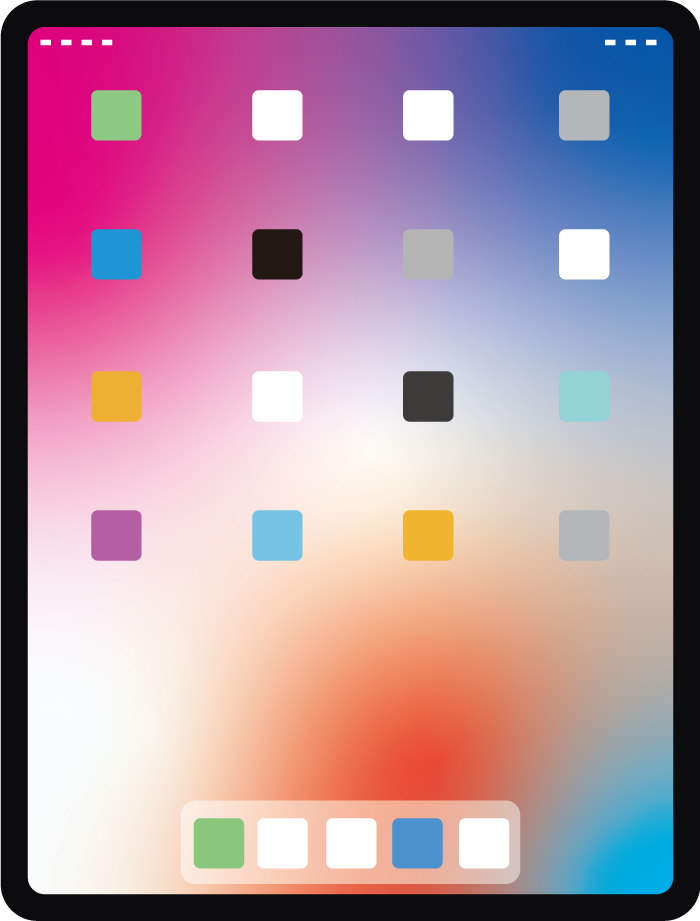
ipadからFAXを送受信する為の簡単な方法を2つご紹介させていただきます。
ipadからFAXを送受信するには?
まず、ipadからFAXを送受信するには、どのようなケースがあるかというと、いくつかの状況が考えられます。
例えば、受信したメールをお客様や、取引先などの特定の相手に送りたい場合、相手は、FAXならば受け取る事が出来ますが、メールは、受信出来ない環境にある場合です。
また、自分は出先だったり移動中で、ipadしか持っていない状態の時です。
(メールのやりとりは出来ますが、FAX機は無い時です。)
この様な状態の時に、手持ちのipadを利用して、FAXを送受信する方法で1つ目として、以下のやり方があります。
ToonesというインターネットFAXサービスを利用
ファックスしたいファイルをPDF化→インターネットfaxサービスのToonesで送信、という方法です。
ipad用のアプリとして、メールをPDF化できるアプリは、Save2PDFが便利です。
ipad上でファイルをPDF化するには、【pages】や【Keynote】など色々なアプリに備わっています。
が、【メールそのものをPDF化する機能】は唯一、このSave2PDFに備わっているアプリです。
Save2PDFでPDF化したファイルをToonesから添付ファイルとしてFAXするのが、ipadを使ってFAXを送受信する一つの方法です。
eFAXを利用
二つ目の方法としては、以下のやり方があります。
eFAXというサービスを利用することです。
このサービスもメール送受信で、FAXを送る事ができます。
こちらは、FAXしたい内容を普通のメールに添付して送るだけなので簡単です。
ただ、あて先のメールアドレスの指定が、やや面倒なのです。
ですが、送信履歴も残りますしファクスの送信に失敗しても、再度メールを送信するだけです。
なので、いろいろ利点がありますので、どちらかというとefaxがおすすめです。